Molti di voi potrebbero essersi già abituati ai display touch screen utilizzati su Windows 10. Ma cosa succede se si desidera rimanere alla semplice vecchia tastiera e mouse semplici? Bene, il tutorial qui sotto ti mostrerà esattamente come puoi disabilitare la funzionalità touch screen nel sistema operativo Windows 10 nel più breve tempo possibile e tornare al tuo normale lavoro quotidiano.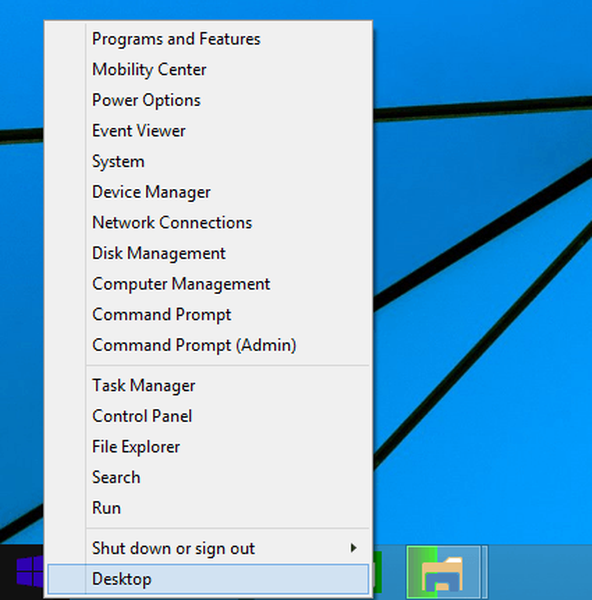
Per disabilitare il touch screen dall'interno del sistema operativo Windows 10, dobbiamo apportare alcune modifiche al registro. Sfortunatamente, l'opzione di disabilitazione non esiste nella funzione Impostazioni del sistema operativo. Quindi, tieni presente che è sempre utile creare una copia di backup dei tuoi file e cartelle importanti prima di manomettere le impostazioni di sistema.
Come faccio a disattivare il touch screen in Windows 10?
- Tenere premuto il pulsante "Windows" e il pulsante "X".
- Dal menu che appare, dovrai fare clic sinistro o toccare la funzione "Gestione dispositivi".
- Cerca nel pannello laterale sinistro i "Dispositivi dell'interfaccia umana"
- Dopo aver trovato l'opzione "Human Interface Devices", fai clic con il pulsante sinistro del mouse o toccala per espanderla.
- Ora nella lista che trovi sotto l'argomento "Human Interface Devices" devi trovare l'icona che ha nel nome "touch screen".
Nota: Dovrebbe esserci solo un'opzione in quell'elenco per la funzione touch screen e di solito il nome completo è "touch screen compatibile HID".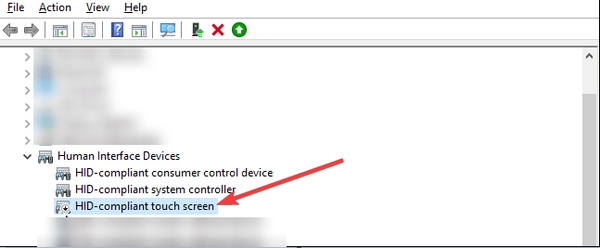
- Fare clic con il tasto destro o tenere premuto sul dispositivo touch screen selezionato.
- Dal sottomenu che appare, fare clic con il tasto sinistro o toccare la funzione "Disabilita".
- Chiudi la finestra Gestione dispositivi dopo averla disabilitata.
- Riavvia il tuo sistema operativo Windows 10.
- Dopo l'avvio del dispositivo, verificare se la funzione touch screen è stata disabilitata.
Nota: Se desideri ripristinare la funzionalità touch screen, dovrai solo aprire la finestra Gestione dispositivi, individuare nuovamente il dispositivo touch screen, fare clic destro su di esso e selezionare la funzione "Abilita".
Un secondo metodo rapido per disabilitare il touchscreen sul tuo computer Windows 10 è disattivare la modalità tablet. Se non desideri utilizzare il tuo dispositivo come tablet e fai affidamento sulla funzionalità touch screen per utilizzare il computer, puoi semplicemente disattivare la modalità tablet. Vai su Impostazioni> Sistema> Modalità tablet e disabilita la funzione.
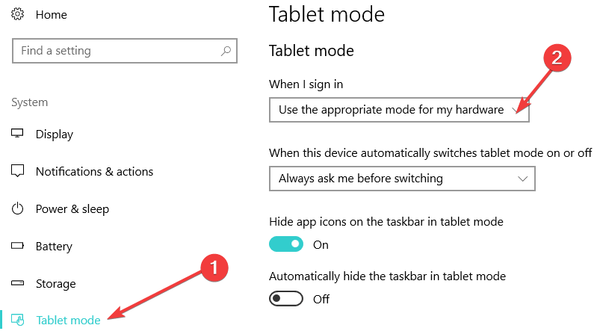
E questo è tutto, ora sai come disabilitare la funzione touch screen per il tuo sistema operativo Windows 10. Se riscontri problemi dopo aver seguito i passaggi sopra elencati, puoi sempre scriverci nella sezione commenti qui sotto e saremo più che felici di aiutarti ulteriormente.
STORIE CORRELATE DA VERIFICARE:
- Correzione: il touchscreen non può essere calibrato in Windows 10
- Correzione: il touchscreen non funziona sul laptop ASUS
- Ora puoi acquistare HP Spectre 13, il laptop touchscreen più sottile al mondo
Nota dell'editore: Questo post è stato originariamente pubblicato nel maggio 2015 e da allora è stato aggiornato per freschezza e accuratezza.
Questa pagina è stata utile? si No Grazie per averci fatto sapere! Puoi anche aiutarci lasciando una recensione su MyWOT o Trustpillot. Ottieni il massimo dalla tua tecnologia con i nostri suggerimenti quotidiani Dicci perché! Dettagli insufficienti Difficile da capire Altro Invia- Tutti i suggerimenti di Windows 10 che devi sapere
 Friendoffriends
Friendoffriends



